「Stable Diffusion web UI」を利用するために RTX 3060 をフル稼動させているとGPU温度は76℃前後まで上昇し、ホットスポットも80℃を軽く越えてしまっています。PCケースの天板は熱く、PCケース背面からの排気も熱気を帯びています。
手始めとしてPCケースのエアフローを改善するために、フロント側に冷却ファンを2基増設してみました。
ケースファンを増設する方法はとても簡単です。ファンを取付穴にネジ止めして正しく配線するだけで完了します。また、ケースファンの交換は既存のファンを取り外して同じ位置に取り付けるだけで済みます。

ケースファンを増設してエアフローを改善する
InWinの「SIRIUS LOOP ASL120」

「SIRIUS LOOP ASL120」はアドレサブルRGBライティング対応の120mmケースファンです。このケースファンは InWin という台湾のパソコンパーツメーカーが発売しているものになります。
リング状のアドレサブルRGB LEDがファンの両面に搭載されています。フィンの部分は光らないため派手さにはかけますが、シンプルながら綺麗に光ります。
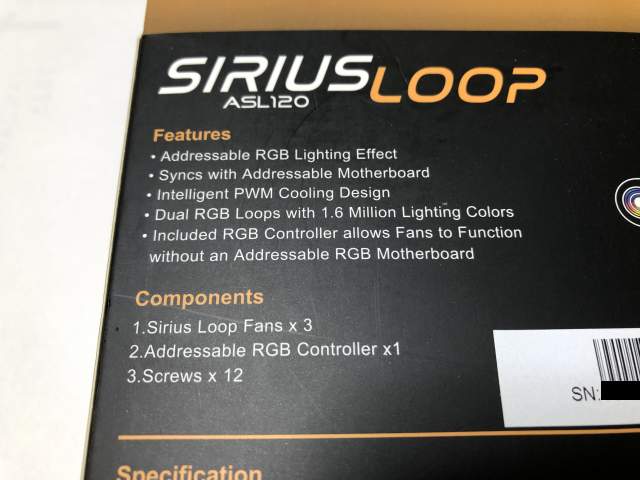
こちらのケースファンは、ASUS「AURA Sync」、ASRock「Polychrome SYNC」、GIGABYTE「RGB Fusion」、MSI「Mystic Light Sync」といったマザーボードのライティング機能に対応しています。
今回は3個パックを選びましたが、1個でも販売されています。アドレサブルRGBコントローラーは3個パックのほうだけ同梱されています。 他に取り付け用のネジと防振ゴム(両面分)が同梱されています。

ファンのサイズは 120 x 120 x 25mmです。回転数は PWM 500~1800 RPMです。騒音レベルは 27 dBということです。
公式サイトのユーザーマニュアルは、パッケージのQRコードを読み取ることで確認できます。
「SIRIUS LOOP ASL120」本体

ファンは一見すると普通の光らないファンのようにも見えますが、両面にリング状のLEDが搭載されています。ただし、写真の排気側はLEDのリングが途中で途切れています。

ファンは12V、LEDは5Vとあります。
製造国は中国です。

こちらがファンの吸気側です。吸気側はLEDがリング状に光ります。

中央には「inWin」のロゴがプリントされています。

「inWin」のロゴは側面にもあります。ケースファンによくある排気の向きに関する表記は見た限りないようです。

リブの部分だけが突出した構造です。
「SIRIUS LOOP ASL120」のコード

手前がLED用の配線で奥がファンの配線です。複数台を連結して使用することができます。LEDのオス(一番右)はピンを保護するためのカバーが付いています。
コードはごちゃごちゃしている印象です。2台を連結しただけでも配線を綺麗にするのは難しいです。
「SIRIUS LOOP ASL120」の付属品

防振ゴム8個×3セット分、ネジ4個×3セット分、アドレサブルRGBコントローラー1個が付属しています。
「SIRIUS LOOP ASL120」の防振ゴム

防振ゴムは吸気側と排気側の両方に貼り付けます。厚みも十分にあります。
この防振ゴムは既にカットされており、3Mの両面テープが裏面に付いています。

こちらが防振ゴムを取り付けた状態です。
「SIRIUS LOOP ASL120」の取付

ケースのフロント部分にはケースファンが付いていなかったので、そちらに2基装着して吸気を強化することにしました。
いま使用しているケースにはケースファンを取り付けるための着脱可能なパネルがあります。そこに14cmファン2基または12cmファン2基が取り付けられます。


ケースファンはパネルの手前と奥のどちらにも装着できるようでしたが、奥側に付けるとパネルがLEDに被ってしまうことが判明しました。
そのため、ケースファンは手前側(ケース内側より)に付けることにしました。
「SIRIUS LOOP ASL120」の動作

ファンの色は Windows 上でマザーボードメーカーのLEDアプリを用いて自由に設定することができます。
このケースファンは両面が光りますが、写真の排気側はLEDのリングが途中で途切れてしまっています。吸気側を表に向けると綺麗なリング状のLEDになります。
どちらにしても、このケースファンはフロントパネルの裏側に付けているので、PCケースを覗き込まない限りまったく見えません……。そう考えると光らないタイプでもよかったかもしれませんw

ピンク。

オレンジ。

他のLEDと同じ色に設定しておきました。リング状のLEDはフィンが光るタイプよりも好みです。
回転数がそれほど高くないということもあって、ケースファンの駆動音はまったく気になりません。
これでケース内のエアフローが少しは改善されると思います。もうしばらくしたらエアコンを使い始めるのでより効果が期待できるかもしれません。
あとはグラフィックボードを制御するアプリを利用して、性能を少し落として発熱を抑えようと考えています。
新品のケースファンが高くて手を出しにくいという方は、中古のケースファンがおすすめです。中古を取り扱っているパソコン専門店(たとえばパソコン工房)では、ジャンク(新品同様)のケースファンが100円~300円程度で販売されていることがあります。4月末に見た時にはコルセアやシルバーストーンなどの有名メーカーの12cmと14cmのファンが300円程度で販売されていました。そういうものを活用するのもありだと思います。





![IN WIN アドレッサブル RGB ライティング対応 120mm ケースファン Sirius Loop ASL120 3個パック [ASL120FAN-3PK]](https://m.media-amazon.com/images/I/31LCnqxby+L._SL160_.jpg)



















